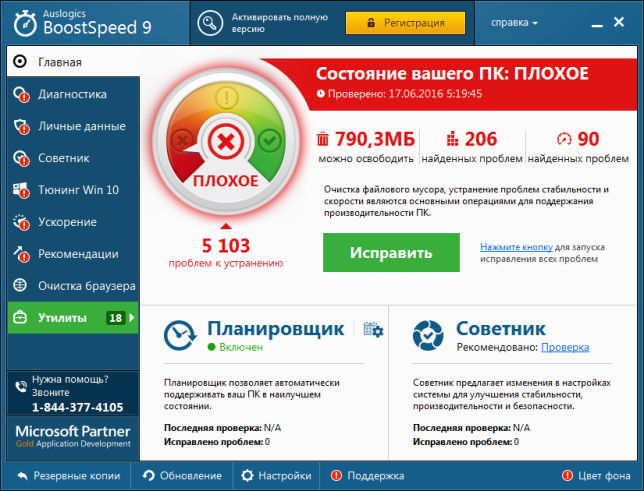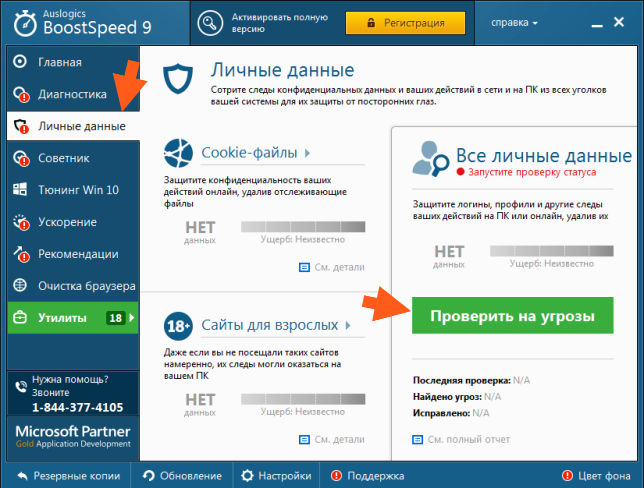Что такое auslogics boostspeed и для чего он нужен
Auslogics BoostSpeed что это за программа и нужна ли она?


К сожалению вместе с Auslogics BoostSpeed в мой комп установился и Менеджер браузеров от Яндекса и сам Яндекс-браузер.
Программа в прямом смысле помощник и является каким-то партнером Microsoft, об этом было написано в левом нижнем углу когда я запустил программу. Интересно, но это написано и у KMPFaster, это малоизвестная программа по оптимизации ПК, которая идет в комплекте с плеером KMPlayer.
Ну так вот. Запустил я ее. Открылось окно программы, там было много чего написано и вот интересно то, что программа сообщила что состояние моего компа плохое:
Сразу скажу, что не стоит переживать по этому поводу, что мол состояние вашего ПК: Плохо. На самом деле это означает что просто у вас в системе есть немного мусора, который не особо влияет на производительность. Просто многие пользователи придают значение таким сообщениям и начинают бить тревогу
В общем я нажимаю кнопку Исправить и жду пока все исправится. Думаю ну все, сейчас комп очистится и все будет хорошо, но не тут то было:
Пункты: Реестр и стабильность, Скорость ПК — были заблокированы
Потом мне выскочило такое окошко с предложением купить программу:
Вот такие дела. Сегодня нужно платить за то, чтобы очистить комп от мусора. В то время как программа CCleaner сделает это бесплатно!
На вкладке Личные данные вы можете проверить комп на вирусы:
Но я не думаю что Auslogics BoostSpeed в этом деле такой спец, как например AdwCleaner или Dr.Web CureIt!.
На вкладке Советник вы можете получить рекомендации по таким направлениями как продуктивность, стабильность, безопасность:
Для интереса я проверил как работает этот советник и вот какие результаты:
Многие советы действительно полезные, но когда я нажал на Применить совет, то выскочило окошко где опять предлагалось купить программу:
На вкладке Ускорение есть всякие фишки:
Все что имеет зелененький кружочек это то что доступно. А красный кружочек это платные функции.
Оптимизация процессора, это как мне показалось работает так: процессу активной программы задается высокий приоритет. Как оказалось, так все оно и работает.
Вот пример по поводу оптимизации процессора, активное окно браузера Internet Explorer:
И как видите приоритет задан не Средний (как обычно), а Высокий. Странно что эту функция не платная
На вкладке Рекомендации представлено несколько программ, которые предлагаются к установке:
Как видим тут есть Driver Updater, Anti-Malware 2016, Ad Blocker, Disk Defrag Pro, BitReplica. Скажу свое мнение, мне они, эти программы особо доверия не внушают. Это больше похоже на рекламу своих программ, ну кроме Ad Blocker, так как он от Adguard.
На вкладке Очистка браузера вы можете отключить определенные расширения, изменить домашнюю страницу в том или ином браузере, также как и поисковую систему:
Но что интересно Яндекс браузера программа не видит, хотя он у меня установлен.
На вкладке Утилиты куча всяких небольших программ:
Но тут тоже косяк в том, что вроде как всех их можно использовать один раз. Ну вот такие правила бесплатной версии. Нужно купить прогу и не будет ограничений
Чтобы попасть в настройки, необходимо нажать эту кнопку:
В настройках программы Auslogics BoostSpeed можно изменить цвет окна, выключить автозапуск с Windows, настроить планировщик, ну и еще немного опций:
В общем что я могу сказать о Auslogics BoostSpeed? Мне она особо не понравилась.
Вот какие ПЛЮСЫ есть у программы:
А вот какие я вижу МИНУСЫ:
Как удалить Auslogics BoostSpeed с компьютера полностью?
Если вы решили удалить Auslogics BoostSpeed с компьютера навсегда, то вы с этим справитесь и самостоятельно. Просто делайте все так, как я покажу и не будет косяков с удалением
Итак, сперва нажимаем Пуск и выбираем там Панель управления:
Потом находим значок Программы и компоненты:
В списке установленного софта ищем Auslogics BoostSpeed, нажимаем правой кнопкой и выбираем Удалить:
Ребята, ну это вообще жесть. Короче вот какое окно мне выскочило когда я нажал на Удалить:
В общем если не передумали, то нажимайте что нет, спасибо, не хотите оставлять Auslogics BoostSpeed. Они чуть не умоляют ее оставить
Потом нужно выбрать причину для удаления, я вот честно указал что не хочу платить за такую программу:
Потом Auslogics BoostSpeed удалится с компьютера и последнее что он еще успеет сделать, это открыть страницу какую-то, которую я сразу закрыл
У вас в системе еще может быть Менеджер браузеров, я тут писал о том, как его удалить!
Если эта программа к вам попала случайно, то возможно что есть и другие подобные программы. Некоторые из них могут быть рекламно-вирусными. Поэтому настоятельно рекомендую проверить комп утилитами AdwCleaner и HitmanPro!
Ну вот и все ребята, надеюсь что теперь вы знаете что это за программа Auslogics BoostSpeed и можете понять нужна она вам или нет. И если что — то удалить. Удачи вам
Оптимизируем Windows: Auslogics BoostSpeed – ничего лишнего?
Оглавление
Вступление
Лаборатория продолжает изыскания в сфере оптимизаторов системы для Windows. В прошлой статье мы поговорили о Glary Utilities Pro. Как выяснилось по ее итогам, программа – «ни вам, ни нам», выглядит сыровато и эффективна только в платной ипостаси. Однако не будем расстраиваться, благо альтернатив пруд пруди.
реклама
Одной из них (если не самой оптимальной) может стать Auslogics BoostSpeed. Я уже тестировал дефрагментатор этого разработчика, и он себя неплохо зарекомендовал, так почему бы не обратиться к австралийскому оптимизатору?
Приложение выглядит симпатичнее, получило множество положительных отзывов, но условно-бесплатно, а значит должно отрабатывать на все сто процентов. В нем, как и у конкурента, множество инструментов, но есть одно «но» – тот же дефрагментатор или менеджер драйверов являются отдельными программами и приобретаются отдельно.
При тестировании использовалось следующее оборудование:
Auslogics BoostSpeed
Программа предлагает интуитивно понятное управление, гибкие настройки, человеческую русификацию и априори призвана помочь даже неопытному пользователю. Для последнего, кстати, предусмотрено множество подсказок.
Вопрос один – насколько хорош оптимизатор для слабых «машин», как обстоят дела с очисткой и каков уровень этой оптимизации. Что ж, не буду тянуть кота за одно место и приступлю к препарированию приложения.
реклама
| Разработчик | Auslogics Labs Pty Ltd (Австралия), ссылка на оф. сайт |
| Совместимость приложения с ОС | Windows XP/7/8/8.1/10 (32-bit, 64-bit) |
| Минимальные системные требования | 512 Мбайт ОЗУ, процессор 1.5 ГГц |
| Версия приложения | 9.2.0.0 |
| Покупки в приложении | Да (согласно прейскуранту на официальном сайте) |
Интерфейс
Интерфейс приложения традиционно для Auslogics переполнен информацией. Он однооконный, но с девятью вкладками. После первого запуска оптимизатора сразу же проводится анализ системы, поэтому на главном экране можно ознакомиться со сводкой, а также прочитать и выполнить рекомендации советника.
Остальные вкладки включают диагностику (полную оптимизацию системы), уничтожение личных данных (куки, кэш, присутствие на сайтах для взрослых и прочее), того самого советника, который поможет настроить систему, а также ускоритель.
Программы-помощники: польза и вред
Раньше, когда деревья были большими, трава зеленой, а интернет лимитированным, проблема быстродействия персональных компьютеров стояла особенно остро. Операционную систему настраивали и «чистили» специалисты-эникейщики или просто увлеченные энтузиасты. Но за помощью к ним обращались далеко не все.
Тогда и появились программы, которые парой кликов ускоряли компьютер. Некоторые сохранились до наших времен. Но иногда в них бывает больше минусов, чем плюсов.
В комплекте идет диспетчер задач, менеджер управления процессами и службами Windows, блокировщик рекламы и планировщик, позволяющий задать время для выполнения описанных функций.
Парой кликов очищает систему от неработающих, временных файлов и от файлов с неверными расширениями. Удаляет отсутствующие приложения и недействительные записи в реестре.
Утилита позволяет управлять точками восстановления системы и откатывать её назад, удалять программы с помощью специального менеджера и автоматически удалять файлы из системной папки Temp по истечении суток.
Утилита есть в двух версиях: бесплатной и PRO.
Бесплатная предлагает чистку, базовую оптимизацию и защиту от угроз безопасности.
В PRO более расширенный функционал: возможность автоматического увеличения скорости работы системы, глубокая очистка реестра, сканирование и удаление вредоносных программ, а также техническая поддержка пользователей в любое время суток.
Конечно все вышеописанные плюсы звучит заманчиво, да и выглядит весьма привлекательно. Но на дворе 2019-й, и современные операционные системы стали гораздо дружелюбнее к рядовым пользователям. Для их настройки уже не нужны глубокие знания.
Например, чтобы удалить программу в Windows 10 вам потребуется только отыскать «Программы и компоненты», а дальше уже будет интуитивно понятно, что требуется делать.
Все операции, которые выполняют утилиты-оптимизаторы можно сделать в ручном режиме, потратив немного времени на поиск инструкций по их выполнению. Единственное, с чем могут возникнуть сложности — ручная чистка записей реестра (хотя и на этот случай информации в сети не мало).
Сама же чистка реестра — это «палка о двух концах», т.к. после нее система работать быстрее не станет, а вот проблемы возникнуть могут. Польза от этой процедуры весьма сомнительна.
В любом случае следует помнить, что «вспомогательный» оптимизатор, помимо обещанной рекламой «пользы», будет нагружать систему дополнительными сканированиями и навязыванием своих внутренних продуктов. Надо это или нет, лучше решить прежде, чем нажимать на «волшебную» кнопку «Ускорить компьютер».
Как пользоваться программой auslogics boostspeed для компьютера?

В этой статье мы с вами познакомимся с очень простой в освоении программой, очень нужной и не заменимой для вашего компьютера или ноутбука.
Для чего нужна программа auslogics boostspeed, и как ей пользоваться на вашем компьютере?
Auslogics boostspeed универсальная программа, для обслуживания вашего компьютера, которая является не заменимым помощником для любого пользователя, в этой программе есть такие замечательные функции как;
Программа auslogics boostspeed свободно распространяется в сети интернет, имеет русифицированную версию, после ее запуска, установка происходит автоматически.
Сразу же при первом запуске эта программа предлагает произвести поиск и устранение ошибок в операционной системе, очистить реестр от мусора и не нужных файлов.
После процедуры сканирования программа предоставит краткий список того что творится в вашем компьютере.